win10专业版彻底关闭自动更新如何操作呢,可能不是很多用户们知道要怎么才能够将win10的专业版的自动更新彻底关闭,因为很多用户们都经历过系统不停的提示要更新的信息,并且最后关机或者重启只能选择更新,非常的不方便,下面就是关于win10专业版彻底关闭自动更新操作方法介绍,帮大家解决关闭更新的问题。
win10专业版彻底关闭自动更新如何操作
步骤一
1、同时按下键盘快捷键Win+R,打开运行窗口输入gpedit.msc,回车(按下enter)打开组策略编辑器。
2、在本地组策略编辑器的界面左侧依次展开“计算机配置”-“管理模板”-“Windows组件”-“Windows 更新”-“配置自动更新”。
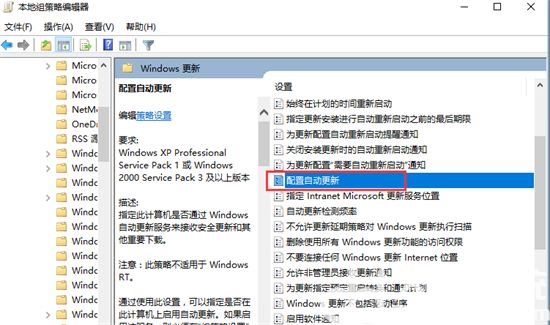
3、然后勾选”已禁用“,按确定完成。
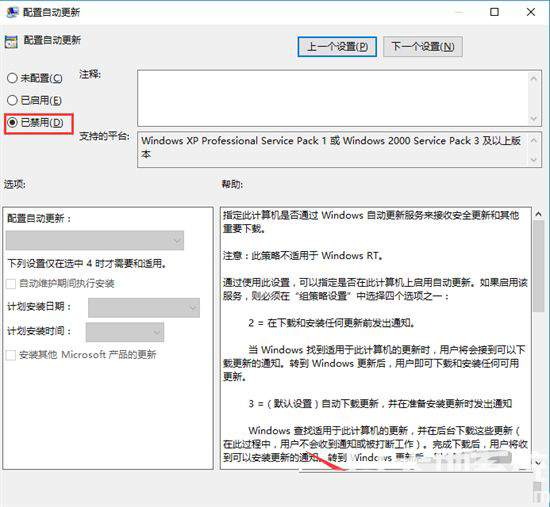
步骤二
1、同时按下键盘快捷键Win+R,打开运行窗口输入services.msc,回车(按下enter)打开Windows服务。
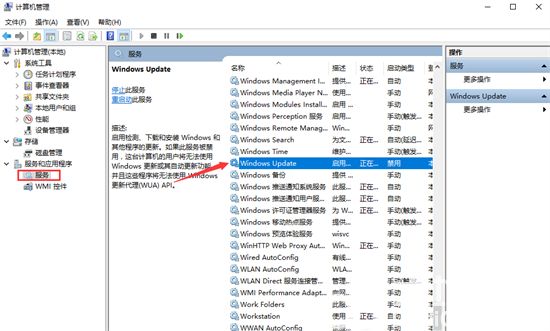
2、找到”Windows Update“打开,然后点击启动类型选择禁用,然后点击确定完成。
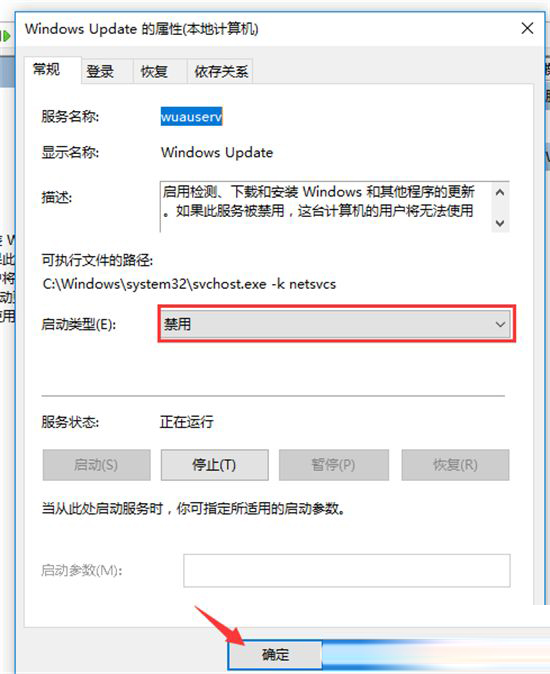








 Inkscape(矢量绘图软件)v1.0.2绿色版
Inkscape(矢量绘图软件)v1.0.2绿色版
 菲尔生意参谋指数转换工具v1.0绿色免费版
菲尔生意参谋指数转换工具v1.0绿色免费版
 IncrementalSearchListBox.dll
IncrementalSearchListBox.dll
 达思sql数据库修复软件官方版v3.1
达思sql数据库修复软件官方版v3.1
 数独(Classic Sudoku)免安装破解版
数独(Classic Sudoku)免安装破解版
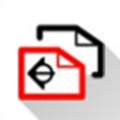 Curic Scene Mamaner(场景管理器) V1.1.0 官方版
Curic Scene Mamaner(场景管理器) V1.1.0 官方版
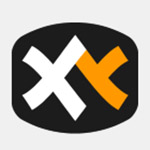 XYPlorer绿色版v4.2.0.1
XYPlorer绿色版v4.2.0.1
 聚合院线PC版 V8.5 官方最新版
聚合院线PC版 V8.5 官方最新版